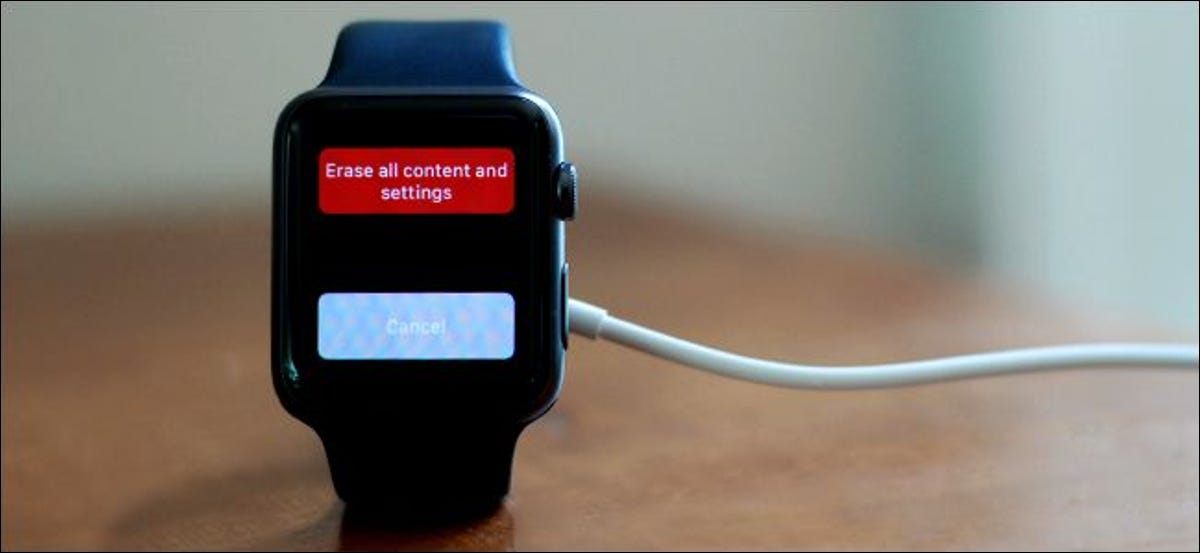
L'Apple Watch è, propria ragione, un piccolo computer con esigenze di sicurezza e backup dei dati. Continua a leggere mentre ti mostriamo come assicurarti che sia stato eseguito il backup del tuo Apple Watch, cancellato e ripristinato proprio come faresti con il tuo smartphone.
Sia che tu voglia assicurarti che il tuo orologio sia aggiornato al minuto in questo momento, vuoi pulirlo prima di una vendita o passarlo a un membro della famiglia, o se vuoi sapere come ripristinare un backup dopo aver ripristinato l'orologio e aggiornato il sistema operativo Mire, Siamo qui per aiutare.
Come eseguire il backup dell'orologio
L'Apple Watch si esibisce, convenientemente, un backup automatico durante la consueta procedura di backup del tuo iPhone (quindi ogni volta che viene eseguito il backup del tuo iPhone, tramite backup manuale di iTunes o tramite backup iCloud, inoltre viene eseguito il backup dell'Apple Watch abbinato). Nonostante questo, potresti voler forzare la procedura per eseguire immediatamente il backup delle cose in modo da sapere che il backup sul telefono è il più aggiornato possibile.
Cosa è supportato e cosa no?
Prima di forzare il backup, Diamo un'occhiata a cosa si fa e cosa non si fa durante tutta la procedura (I seguenti elenchi si applicano sia ai backup di routine che a quelli forzati).
Secondo Apple, Quando viene eseguito il backup dell'Apple Watch, viene eseguito il backup delle seguenti cose:
- Impostazioni generali di sistema, come lo schermo dell'orologio, reti Wi-Fi riconosciute, luminosità, impostazioni audio e tattili
- Idioma
- Fuso orario
- Impostazioni posta, calendario, azioni e meteo
- Dati e impostazioni specifici dell'applicazione, come le mappe, distanza e unità
- Dati su salute e fitness, come storia, risultati e dati inseriti dall'utente (per eseguire il backup dei dati su salute e fitness, devi usare iCloud o un backup iTunes crittografato).
al contrario, le seguenti cose sono no backup durante tutta la procedura di backup:
- Dati di calibrazione dell'attività e dell'allenamento dal tuo Apple Watch
- Playlist sincronizzate con il tuo Apple Watch
- Carte di credito o di debito utilizzate per Apple Pay sul tuo Apple Watch
- Codice per il tuo Apple Watch
Sebbene alcuni degli elementi non supportati abbiano senso (come non eseguire il backup dei dati della carta di credito), È importante notare che se hai svolto molti allenamenti che hanno calibrato in modo significativo i tuoi dati di attività, potresti voler saltare un backup forzato (che cancellerebbe quelle impostazioni).
Forza un backup
Ricordare, e lo stiamo sottolineando di nuovo per chiarezza e per impedirti di regolare le impostazioni che sono al di fuori della procedura di backup, non è necessario forzare un backup per scopi di backup generali. Il tuo Apple Watch esegue automaticamente il backup ogni volta che ti connetti a iTunes e sincronizzi / eseguire il backup dell'iPhone con cui è associato. Inoltre, viene eseguito un backup se si dispone di un backup automatico basato su iCloud.
L'unica volta che devi eseguire la seguente proceduraèse vuoi forzare un backup subito prima di eseguire alcune attività amministrative come pulire l'orologio e reinstallare / aggiornare Watch OS | (e vuoi assicurarti che il backup sia aggiornato - flusso minuto). Il backup del tuo iPhone in realtà non esegue questo backup aggiornato perché il flusso di lavoro di backup per Apple Watch va da Watch a Phone a iTunes / iCloud. Se esegui il backup del telefono, stai solo eseguendo il backup dell'ultimo backup di Apple Watch e non creando un nuovo backup immediato del dispositivo.
Per forzare un backup fuori dai backup automatici di routine che si verificano in background durante la procedura di backup / sincronizzare il tuo iPhone, dovrai disaccoppiare l'orologio dal telefono. Preferiremmo davvero che ci fosse semplicemente un'opzione di tipo. “Esegui il backup ora” nel menu Delle impostazioni di Watch OS, ma in questo momento l'unico modo per forzare il backup a scollegare il dispositivo.
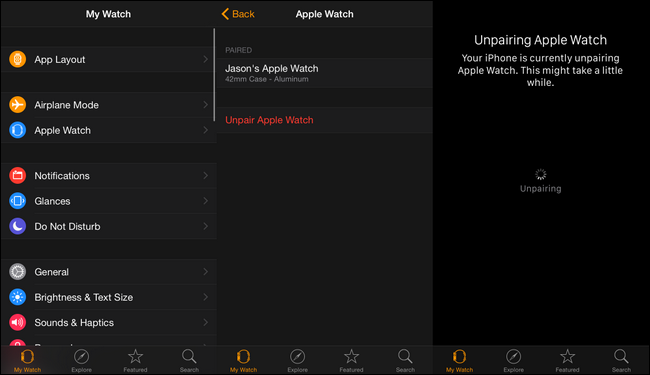
Per farlo, apri l'app Apple Watch sul tuo iPhone associato e vai alla voce del menu Apple Watch, più tardi seleziona “Scollega Apple Watch”. Conferma di voler disaccoppiare l'orologio e mettiti comodo. L'iPhone impiega alcuni minuti per eseguire il backup dell'orologio e poi lo disaccoppia.
Come pulire il tuo Apple Watch
La procedura di disaccoppiamento cancella l'orologio dopo il backup. C'è un modo per eseguire la procedura di cancellazione? (nessun backup) su un Apple Watch, nonostante questo, e 1) in questo momento non hai accesso al dispositivo associato originale o 2) non hai mai avuto accesso quando hai acquistato l'orologio usato e quello vecchio Il proprietario non l'ha disaccoppiato.
Se hai accesso all'iPhone host, è molto meglio scollegarlo dal telefono, poiché così facendo creerai un backup. Se il backup è irrilevante (come esempio, stai pulendo l'orologio prima di venderlo su eBay), procedi senza preoccuparti del backup dei tuoi dati.
Riavvio dell'Apple Watch
Se stai reimpostando un orologio senza passcode (o un orologio per il quale hai il passcode e puoi sbloccarlo), la procedura è la prossima.
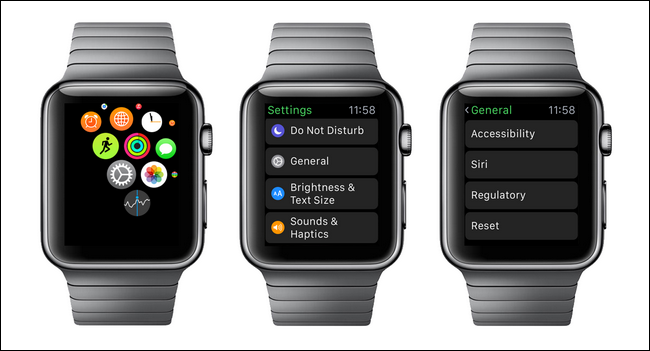
Per disaccoppiare e ripristinare l'orologio dall'orologio stesso, premi la corona dell'orologio per aprire il menu dell'applicazione e poi seleziona l'icona Impostazioni (il piccolo ingranaggio). All'interno del menu di configurazione, seleziona "Generale" e poi "Ripristina".
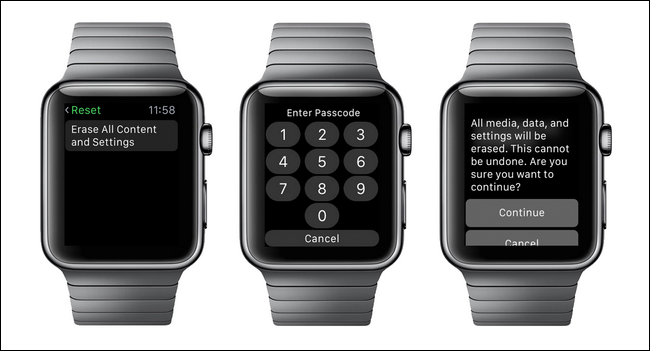
All'interno del menu “Ristabilire”, Selezionare “Eliminare tutti i contenuti e le impostazioni”. Ti verrà chiesta la password (se ne hai uno abilitato) e in seguito verrai avvisato che tutti i media verranno cancellati, dati e impostazioni. Si prega di selezionare “Continua” per ripristinare le impostazioni di fabbrica dell'orologio.
Ripristino dell'Apple Watch senza passcode
Se non ricordi il tuo passcode o il precedente proprietario non ha pulito correttamente il dispositivo prima di dartelo, Non tutto è perduto. Puoi comunque eseguire un ripristino dei dati di fabbrica collegando l'Apple Watch purché tu abbia il cavo di ricarica a portata di mano. (Senza il cavo di ricarica collegato e senza caricare l'orologio, i seguenti passaggi non funzioneranno).
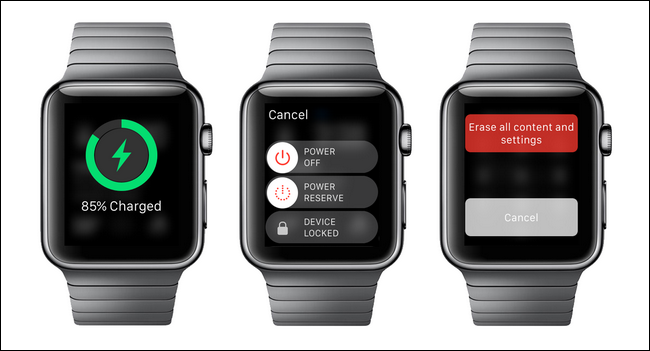
Collega il tuo Apple Watch al cavo di ricarica, quindi tieni premuto il pulsante laterale dell'orologio finché non viene visualizzato il menu Spegnimento. Tieni premuto il pulsante “SPEGNERE” sullo schermo fino a quando non viene visualizzato lo schermo “Eliminare tutti i contenuti e le impostazioni”. Premere il pulsante “Eliminare tutti i contenuti e le impostazioni” per completare il riavvio di Apple Watch.
Come ripristinare il tuo orologio
Il ripristino dei dati sull'orologio in seguito è molto semplice e quasi identico alla procedura di associazione iniziale quando si associa per la prima volta l'Apple Watch al proprio iPhone.. Per ripristinare i tuoi dati, basta aprire l'app Apple Watch sul tuo iPhone con il tuo Apple Watch a portata di mano.
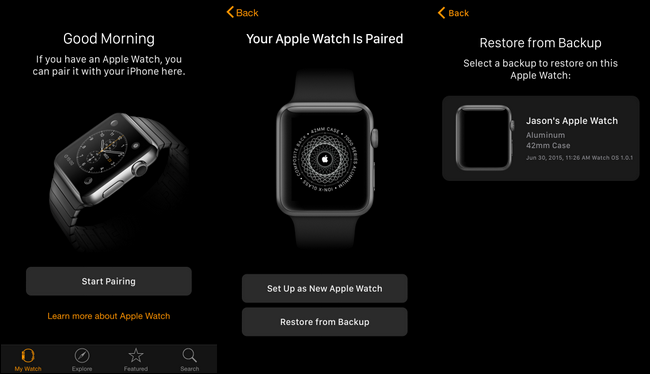
Seleziona "Avvia associazione" e poi usa lo strumento di associazione (scansionando il quadrante del tuo Apple Watch con la fotocamera dell'iPhone o inserendo manualmente i dati di associazione). Quando la coppia è completata, ti verrà offerta la possibilità di “Configura come nuovo Apple Watch” oh “Ripristina dal backup”.
Si prega di selezionare “Ripristina dal backup” e quindi selezionare il backup dall'elenco disponibile. Una volta selezionato il backup, il tuo iPhone ripristinerà tutti i dati e le impostazioni dal backup (come descritto nella prima sezione di questo tutorial) e la procedura di associazione e ripristino sarà completata.
Domande sul tuo Apple Watch? Scrivici a ask@systempeaker.com e faremo del nostro meglio per rispondere..
impostaTimeout(funzione(){
!funzione(F,B,e,v,n,T,S)
{Se(f.fbq)Restituzione;n=f.fbq=funzione(){n.callMethod?
n.callMethod.apply(n,argomenti):n.queue.push(argomenti)};
Se(!f._fbq)f._fbq = n;n.push=n;n.loaded=!0;n.version='2.0′;
n.coda=[];t=b.createElement(e);t.async=!0;
t.src=v;s=b.getElementsByTagName(e)[0];
s.parentNode.insertBefore(T,S) } (window, documento,'copione',
'https://connect.facebook.net/en_US/fbevents.js');
fbq('dentro', '335401813750447');
fbq('traccia', 'Visualizzazione della pagina');
},3000);






